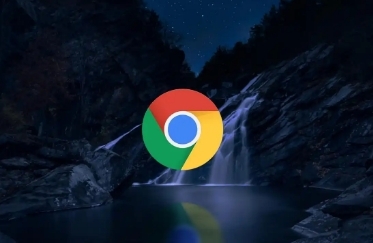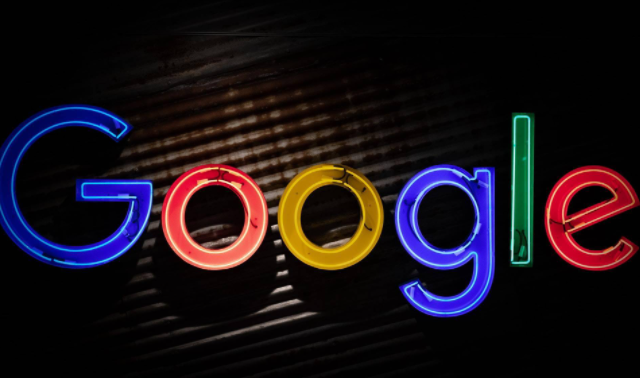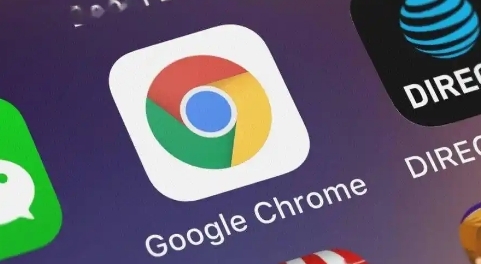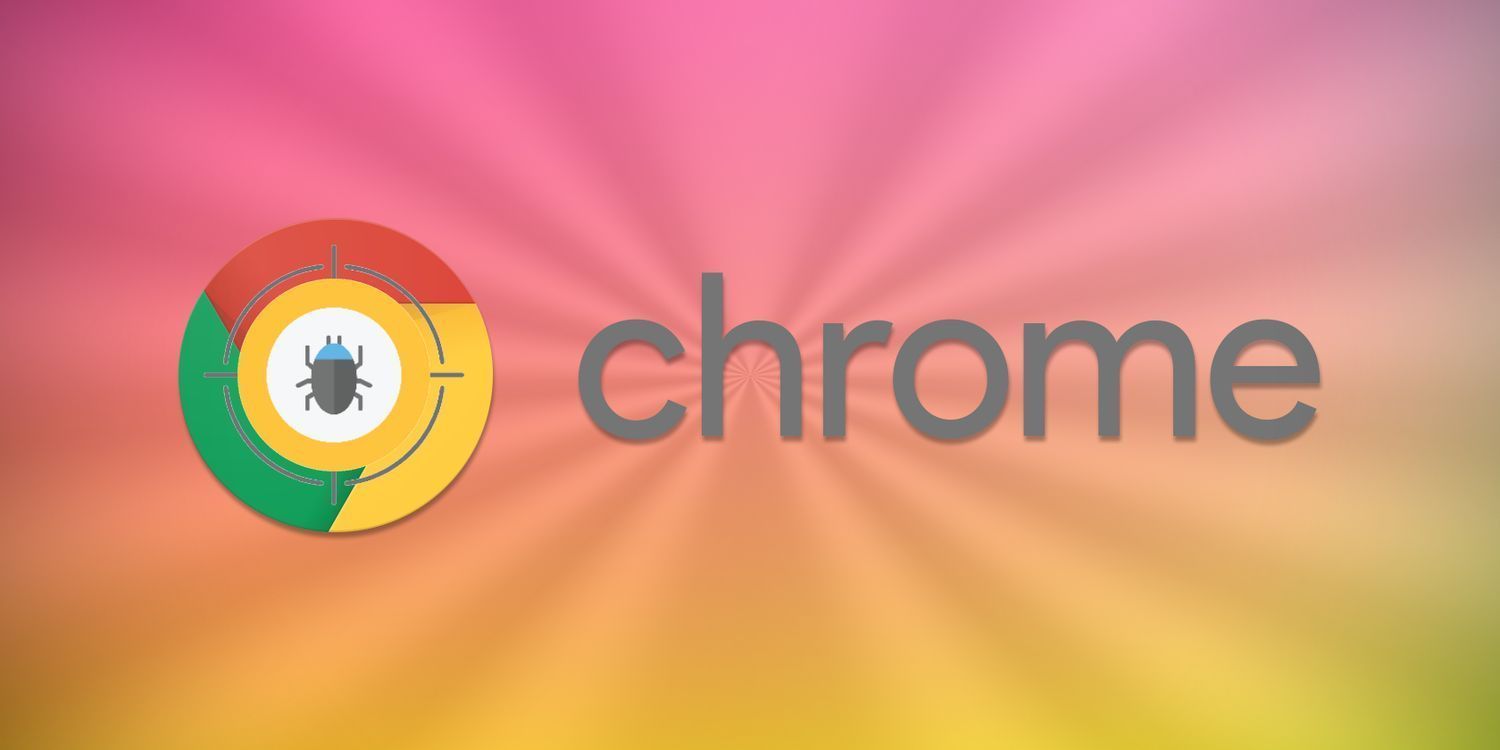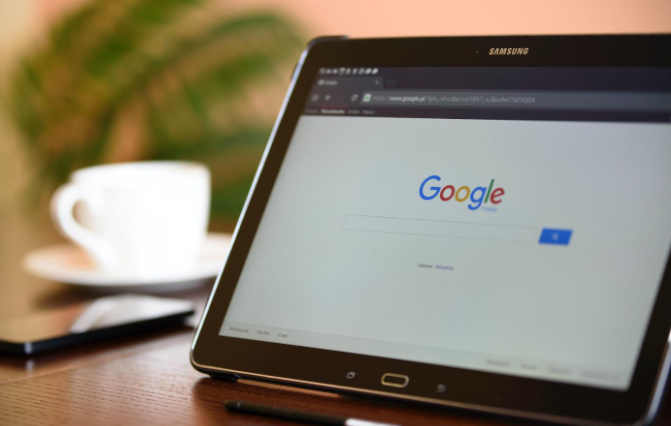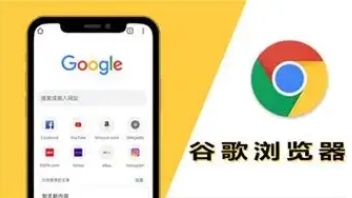教程详情

在当今互联网时代,网页加载速度对于用户体验至关重要。而通过在 Chrome 浏览器中优化请求的合并和压缩策略,可以显著提升网页性能。下面就为大家详细介绍相关操作步骤与要点。
一、了解请求合并与压缩的重要性
当浏览器访问一个网页时,会向服务器发送多个请求来获取页面所需的各种资源,如 HTML 文件、CSS 样式表、JavaScript 脚本、图片等。过多的请求会导致网络延迟和带宽浪费,从而影响页面加载速度。请求合并就是将这些分散的请求整合到一起,减少请求数量;而压缩则是对请求和响应的数据进行压缩处理,降低数据传输量,进一步提高加载效率。
二、检查当前网页的请求情况
1. 打开 Chrome 浏览器,按下 F12 键(或右键点击页面选择“检查”)打开开发者工具。
2. 切换到“Network”面板,刷新页面以捕获所有的网络请求。在这里可以看到各个资源的请求时间、大小、状态等信息,这有助于分析哪些请求可以进行合并与压缩优化。
三、启用浏览器缓存
浏览器缓存可以将一些不经常变化的文件存储在本地,下次访问相同页面时直接从本地读取,减少了不必要的请求。在 Chrome 中,可以通过设置来控制缓存策略:
1. 在开发者工具的“Network”面板中,找到“Disable cache”选项并取消勾选。这样浏览器就会使用缓存来加速页面加载。不过要注意,在开发调试过程中可能需要根据实际情况调整缓存设置,以确保能获取最新的资源内容。
四、使用 Content Delivery Network(CDN)
CDN 是一种分布式服务器系统,它可以根据用户所在的地理位置,将内容分发到距离用户最近的服务器节点上。这样可以大大缩短数据传输的距离和时间,提高请求的响应速度。许多网站都会使用 CDN 服务,例如阿里云 CDN、腾讯云 CDN 等。要使用 CDN,需要在相应的服务提供商平台上进行配置,将网站的静态资源(如图片、CSS、JS 文件等)上传到 CDN 存储空间,并将资源链接修改为 CDN 提供的链接地址。
五、优化 CSS 和 JavaScript 的加载
1. 合并 CSS 和 JS 文件:如果页面中有多个小的 CSS 或 JS 文件,可以将它们合并成一个较大的文件,减少请求数量。但要注意合并后的文件大小不应过大,以免影响首次加载速度。可以使用一些构建工具,如 Webpack、Gulp 等来实现文件的合并操作。
2. 异步加载 JavaScript:默认情况下,JavaScript 文件是同步加载的,会阻塞页面的渲染。可以将其改为异步加载方式,让页面先加载 HTML 和 CSS,然后在后台异步加载 JavaScript,当 JavaScript 加载完成后再执行。在 HTML 文件中,可以通过添加 `async` 或 `defer` 属性到 `<script>` 标签来实现异步加载。
六、启用 Gzip 压缩
Gzip 是一种常用的数据压缩算法,Chrome 浏览器支持对请求和响应进行 Gzip 压缩。开启 Gzip 压缩可以在服务器端进行配置:
1. 对于 Apache 服务器,可以在配置文件(如 httpd.conf)中添加以下代码:
AddOutputFilterByType DEFLATE text/ text/plain text/xml application/xml application/x+xml text/javascript application/javascript application/json
2. 对于 Nginx 服务器,可以在配置文件(如 nginx.conf)中添加以下代码:
http {
gzip on;
gzip_types text/ text/plain text/xml application/xml application/x+xml text/css application/javascript application/json;
}
开启 Gzip 压缩后,浏览器在请求资源时会告知服务器支持 Gzip 压缩,服务器则将压缩后的数据返回给浏览器,浏览器解压后再进行处理,从而减少了数据传输量。
通过以上在 Chrome 浏览器中针对请求合并和压缩策略的一系列优化操作,可以有效提升网页的加载速度和性能表现,为用户提供更加流畅快捷的浏览体验。不同的网站可能根据自身特点和需求,还需要进一步调整和优化这些策略,以达到最佳效果。